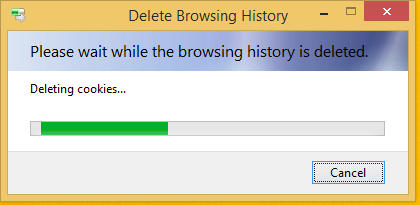I vårt forrige innlegg dekket vi hvordan du kan tøm nettleserloggen til Internet Explorer 11. Her er et tips som lar deg lage spesielle snarveier for å slette nettleserloggen helt eller delvis. Du kan feste disse snarveiene til Start-skjermen eller Start-menyen eller til oppgavelinjen.
- For å opprette en ny snarvei, høyreklikk på skrivebordet og velg Ny -> Snarvei.
- Bruk følgende kommando som et snarveimål:
RunDll32.exe InetCpl.cpl, ClearMyTracksByProcess 255
Denne kommandoen vil fjerne all nettleserloggen din fra Internet Explorer 11 når den kjøres.
- Gi det noe navn og tilordne et ikon til snarveien din, så er du ferdig. Hvis du åpner snarveien du nettopp opprettet, vil du se følgende vindu:
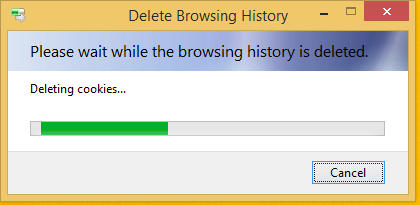
Du kan bruke denne snarveien til å tømme nettlesingsloggen med ett klikk når som helst du vil, eller du kan til og med legge den i Oppgaveplanleggeren for å slette den etter en tidsplan eller med en hendelse.
Dette trikset fungerer i Windows 8.1, Windows 8 og Windows 7 med Internet Explorer 11, 10 og 9 installert.
hvordan du setter inn pdf i word
Den siste parameteren for kommandoen (den numeriske) definerer hva som skal fjernes. Du kan endre verdien for å bare fjerne bestemte data fra nettleserloggen din. Her er listen over mulige verdier:
- Slett alt inkludert plugin- og tilleggshistorikken:
RunDll32.exe InetCpl.cpl, ClearMyTracksByProcess 4351
- Slett bare lagrede passord:
RunDll32.exe InetCpl.cpl, ClearMyTracksByProcess 32
- Slett bare nettskjemadata:
RunDll32.exe InetCpl.cpl, ClearMyTracksByProcess 16
- Slett bare nettleserloggen:
RunDll32.exe InetCpl.cpl, ClearMyTracksByProcess 1
- Slett bare nedlastingsloggen
RunDll32.exe InetCpl.cpl, ClearMyTracksByProcess 16384
- Slett bare lagrede informasjonskapsler:
RunDll32.exe InetCpl.cpl, ClearMyTracksByProcess 2
- Slett lagret hurtigbuffer:
RunDll32.exe InetCpl.cpl, ClearMyTracksByProcess 8